As 3 principais maneiras de espelhar o iPhone no PC via USB?
O espelhamento tem sido um dos métodos mais eficientes de transformar uma experiência menor em uma experiência maior. O objetivo básico da implementação desse recurso é fornecer a um grupo de pessoas um sistema de nível único onde eles possam observar determinados dados ou informações em uma única tela grande. Este método barato e eficiente é basicamente concebido para apresentar um mecanismo de prevenção de um ambiente bagunçado e apresentar facilidade de passar pelos dados. Os iPhones foram uma invenção muito prolífica que pode ser mencionada como uma adição muito importante ao avanço tecnológico do mundo. Quando se trata de espelhar esses dispositivos, há um conjunto de métodos diferentes que podem ser bastante úteis na implementação. Este artigo apresenta a série de melhores técnicas que podem ser usadas para espelhar o iPhone no PC via USB.
Parte 1. Espelhe o iPhone no PC via USB com o iTools
A Apple desenvolveu uma série de soluções que incluíam o AirPlay para direcionar um espelhamento eficiente do seu iPhone em outro dispositivo da Apple, como o Apple TV. No entanto, com os âmbitos aumentados e espalhados pelo mercado em uma escala maior, o uso do AirPlay se esgota e várias outras ferramentas entram em forma para operar outros sistemas. Quando a questão é espelhar seu iPhone em outro PC, você pode considerar o uso do iTools para cumprir esse propósito. O iTools é uma plataforma muito simples e exclusiva que permite aos usuários fazer backup de dados de seu iPhone para o PC com facilidade. Quando se trata de usar esta plataforma, leva a uma presunção muito eficiente de executar a tarefa em menos de alguns segundos. Embora seja uma plataforma de gerenciamento de arquivos com uma variedade de ferramentas para gerenciar dados, este software pode oferecer o ambiente perfeito para apresentar uma plataforma de espelhamento para seu iPhone em seu PC. No entanto, quando se trata de entender o funcionamento desta ferramenta para espelhar seu iPhone no PC, basta seguir os passos declarados a seguir.
– Você precisa conectar inicialmente seu iPhone com o iTools baixado em seu PC e prosseguir selecionando “Toolbox” na barra de menu da interface disponível.
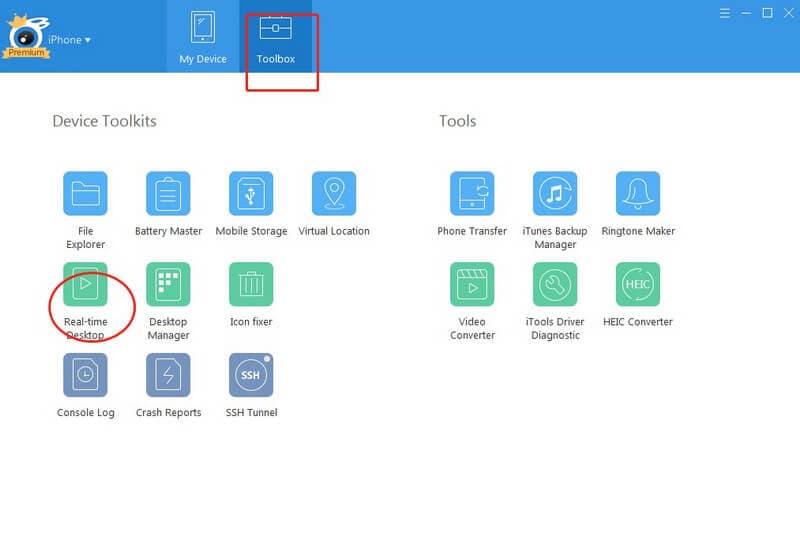
– Na página “Toolbox”, você pode encontrar o botão “Real-Time Desktop”. Este botão permite que você espelhe seu iPhone no PC com sucesso. Você também pode ir para a tela cheia com as opções disponíveis. O iTools também oferece a capacidade de gravar sua tela.
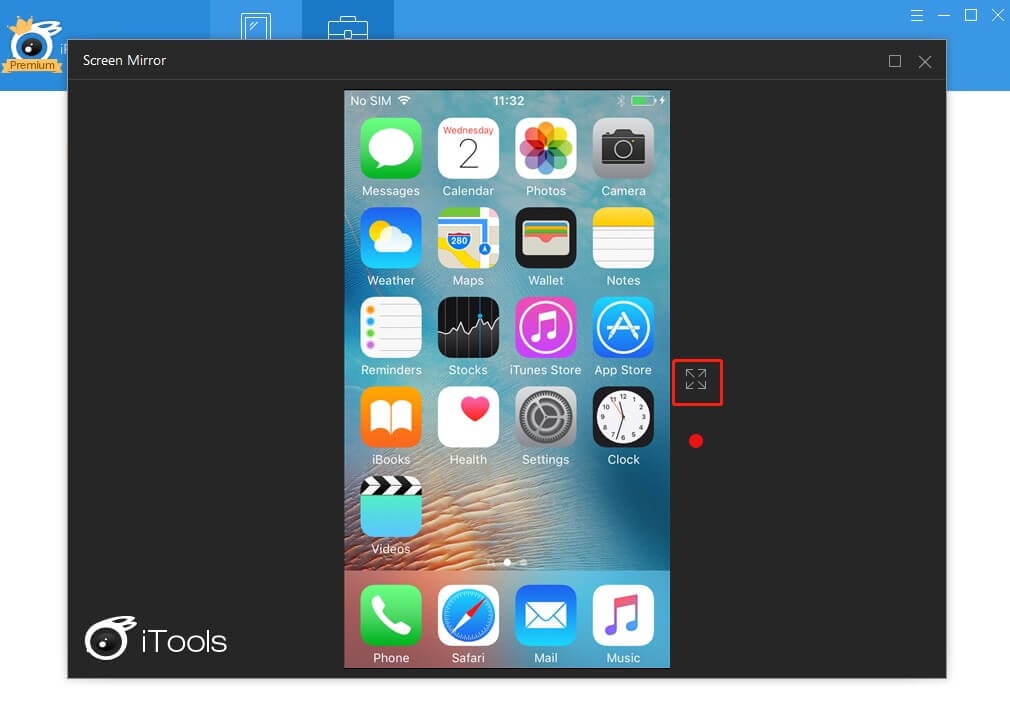
Parte 2. Espelhar iPhone para PC via USB grátis por LetsView
Quando se trata de espelhar seu iPhone em um PC sem nenhuma conexão com fio, há uma série de plataformas que podem surgir em sua mente para cumprir esse propósito. No entanto, o principal fator que ajuda uma determinada plataforma a se destacar no mercado é a qualidade da saída que pode ser considerada significativa para ajudar um usuário a decidir na seleção de sua plataforma. O LetsView acabou sendo uma das melhores opções sem fio para espelhar o iPhone em um PC. Há uma lista de motivos que levaram os usuários a tais circunstâncias. Com um conjunto muito diversificado de compatibilidade de sistema, LetsView permite espelhar e gravar a tela do seu iPhone com um único clique. A interface oferecida pelos desenvolvedores é bastante intuitiva e apreciativa em termos de execução de uma tarefa como espelhar o iPhone no seu PC. Além disso, LetsView integra uma variedade de outros recursos que permitem que pessoas de diferentes profissões o utilizem com facilidade. A disponibilidade de um quadro branco e projeção de arquivos permite ao usuário explicar seu trabalho com muita facilidade e tranquilidade. O navegador exclusivo oferecido no LetsView evita que o usuário sinta dificuldade em localizar determinadas informações da Internet. Para entender o uso simples desta ferramenta, você precisa seguir as etapas fornecidas abaixo.
– Você precisa baixar e instalar o aplicativo no seu iPhone e no seu PC. Certifique-se de que ambos os dispositivos estejam conectados na mesma conexão Wi-Fi.
– Abra o aplicativo no seu iPhone e verifique se o PC está sendo detectado pelo telefone. Com isso, vá para o Centro de Controle e toque em “Screen Mirroring” para selecionar seu PC da lista. Isso simplesmente espelharia o dispositivo no PC.
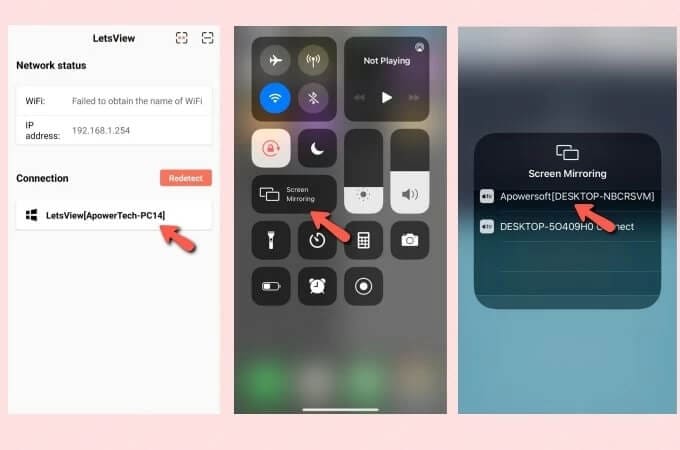
Parte 3. Espelhe o iPhone no PC via USB sem Wi-Fi com o ApowerManager
Se você estiver procurando por uma ferramenta diversificada que ofereça serviços semelhantes no espelhamento de seu dispositivo, sempre considere optar pelo ApowerManager como uma solução eficiente para esse caso. Esta plataforma não é apenas um serviço de gerenciamento de arquivos, mas possui um serviço muito eficiente de espelhamento de tela do seu dispositivo no PC. O serviço de refletor no ApowerManager é bastante forte na execução, tornando-se outro remédio impressionante para espelhar o iPhone no PC via USB.
– Você precisa ter o ApowerManager baixado e instalado no seu PC e iPhone simultaneamente.
– Basta conectar seu iPhone ao PC por meio de um cabo relâmpago e seguir seu iPhone para tocar em ‘Confiar’ para conectá-lo com sucesso ao seu PC.
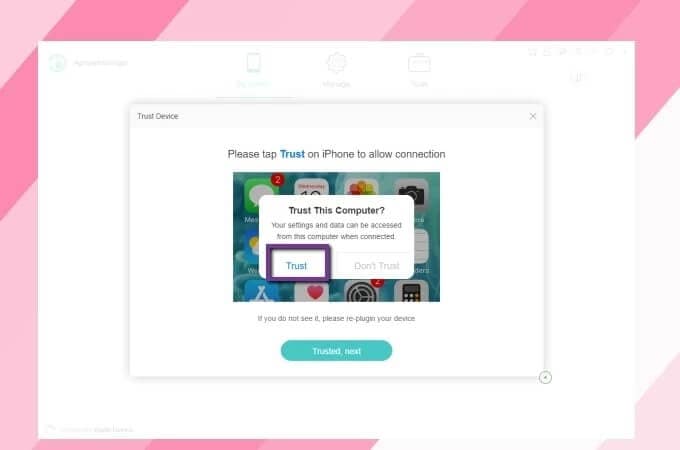
– Com a interface do ApowerManager na tela do PC, você precisa selecionar o botão “Reflect” na janela para iniciar o processo de espelhamento.
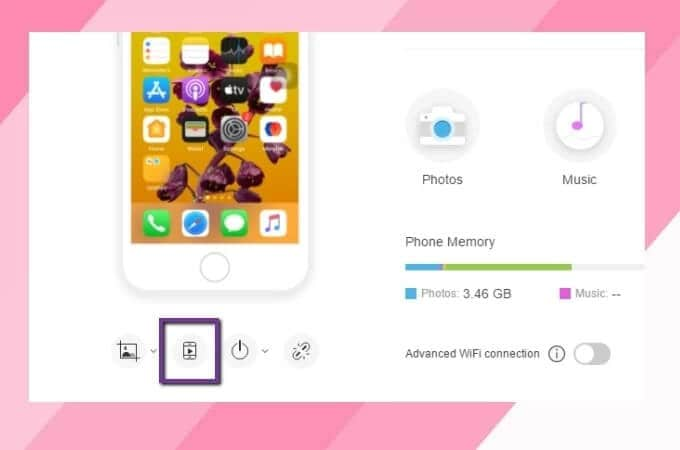
Conclusão
Este artigo apresentou uma série de técnicas eficientes que podem conduzir com facilidade os mecanismos de compartilhamento e espelhamento da tela do seu iPhone em um PC. Quando se trata de selecionar a melhor plataforma, observamos que os usuários enfrentam dificuldades para descobrir sua melhor opção. Este artigo procura orientar o usuário para as opções mais ideais que podem esperar para espelhar seu iPhone no PC.
Artigos Mais Recentes